Typora 保姆级教程
相信很多小伙伴都有些博客的习惯,那么你一般选择哪种编辑器呢?你是喜欢使用富文本还是 markdown 呢?cxuan 写博客也有一段时间了,这期间也有很多小伙伴问过我一般使用哪种编辑器来写文章,希望能够分享一下,所以今天,这篇教程来了,虽然不是我写的,但是这篇文章比我写的还好。
原文链接:https://www.cnblogs.com/hyacinthLJP/p/16123932.html
作者:MElephant
Typora使用教程
前言
一次偶然的机会,让我接触到了 .md 文档,进而开始摸索,并意外结识了 Typora 这个编辑器。
MarkDown
简介
Markdown 是一种轻量级标记语言,创始人为 John Gruber。它允许人们「使用易读易写的纯文本格式编写文档,然后转换成有效的 XHTML(或者 HTML)文档」。
为什么要用MarkDown
对于我而言,我选择MarkDown的原因如下:
- 回归到内容本身,注重文章本身的结构,而不是样式
- 不需要考虑字体大小、颜色等,因为 Markdown 中字体样式都与结构有关,无法手动设置
- 比如,我想要将 “这是个标题” 设置成二级标题,只需要在标题前添加
##+空格即可实现,而不需要用鼠标先选中 “这是个标题”,然后在设置成二级标题
- 如 博客园、CSDN、简书、语雀 等,有了这么多网站的支持,你可以随时随地上传本地 MarkDown 文件到博客中
MarkDown 基本语法
一、标题
语法格式:#+空格+标题,一个#是一级标题,两个##是两级标题,以此类推,支持六级标题
二、字体
加粗语法格式:
**加粗**斜体语法格式:
*斜体*斜体加粗语法格式:``斜体加粗`
删除线 语法格式:
~~删除线~~高亮
语法格式:
==高亮==
三、引用
语法格式:>+引用文字
我是引用文字
引用也可以嵌套:
如加两个
>>三个
>>>
支持无线套娃~~
四、分割线
语法格式:三个或者三个以上的 - 或者 * 都可以,如***
五、图片
语法格式:
alt 指的是当图片链接失效时显示的提示文字,可加可不加 title是图片的标题,当鼠标移到图片上时显示的内容,可加可不加

如果你想要调整图片大小,有两种方式:
- 右击图片,选择缩放图片后,语法格式将变成
,20%可自行调整 - 通过HTML调节,格式如下:
<center>
<img style="border-radius: 20px;"
src="Typora.assets/baymax.jpg"
alt="baymax"
width="688" >
center>
border-radius设置圆角src放置图片路径(本地路径或网络路径)alt放置图片链接失效后的显示文字width设置图片宽度(witdh和height只设置一个即可,等比例缩放)

你也可以通过如下代码为图片添加图注:
<center>
<img style="border-radius: 20px;"
src=""
alt=""
width="688" >
<br>
<div style="color: #999; padding: 2px;">
图注
div>
center>

Hello,I'm baymax,your healthcare companion.
> 我使用的博客园主题不支持缩放代码,所以我选择了使用HTML的方式调整图片大小。放置上 设置圆角 的代码后我才发现,我使用的主题同样也不支持border-radius:weary:
六、超链接
语法格式:[超链接名](超链接地址)
七、列表
- 无序列表
语法格式:无序列表用 - + * 任何一种都可以,如+ 我是无序列表
加号和内容之间需要放置一个空格
- 有序列表
语法格式:数字+点+空格+内容,如1. 我是有序列表
- 子列表
在子列表前按下tab键即可构成子列表。
八、表格
语法格式:
|左对齐|居中对齐|右对齐|
|:----|:----:|---:|
|左|中|右|
| 左对齐 | 居中对齐 | 右对齐 |
|---|---|---|
| 左 | 中 | 右 |
第二行分割表头和内容,并声明内容的对齐格式。一般而言,不这么用,感觉太费劲了,下面再介绍快捷键。
九、代码
- 行内代码
语法格式:用一个反引号包起来 代码内容,代码会以主题中设置的样式出现在行内,但不会实现代码高亮。
- 多行代码
语法格式:代码之间分别用三个反引号包起来,且两边的反引号单独占一行
``` 语言 代码内容 ```
语言:C、C++、JAVA 等
十、高级技巧
- 转义
Markdown 使用了很多特殊符号来表示特定的意义,如果需要显示特定的符号则需要使用转义字符,Markdown 使用反斜杠转义特殊字符:
\ 反斜线
` 反引号
* 星号
_ 下划线
{} 花括号
[] 方括号
() 小括号
# 井字号
+ 加号
- 减号
. 英文句点
! 感叹号
- 行内公式(inline)用
$...$括起公式,公式会出现在行内。 - 块间公式(display)用
$$...$$括起公式(注意$$后需要换行),公式会默认显示在行中间。
$$
块间公式
$$
- 支持HTML
Typora
Typora 是一款轻便简洁的 Markdown 编辑器,支持即时渲染技术,这也是与其他Markdown编辑器最显著的区别。即时渲染使得你写 Markdown 就像是写Word文档一样流畅自如。个人认为是一款很好用的 MarkDown 编辑器,特来分享给大家❤️
软件安装
官网下载:https://www.typora.io/windows/typora-setup-x64.exe
阿里云:https://www.aliyundrive.com/s/wwyQpvXCcdS
支持正版
以下内容引用自 Typora的下载和破解|博客园
- 软件安装后,下载破解补丁 app.asar,并覆盖至安装路径的 resources 文件夹内,参考路径:
D:\Typora\resources
- 打开 typora ,点击输入序列号;
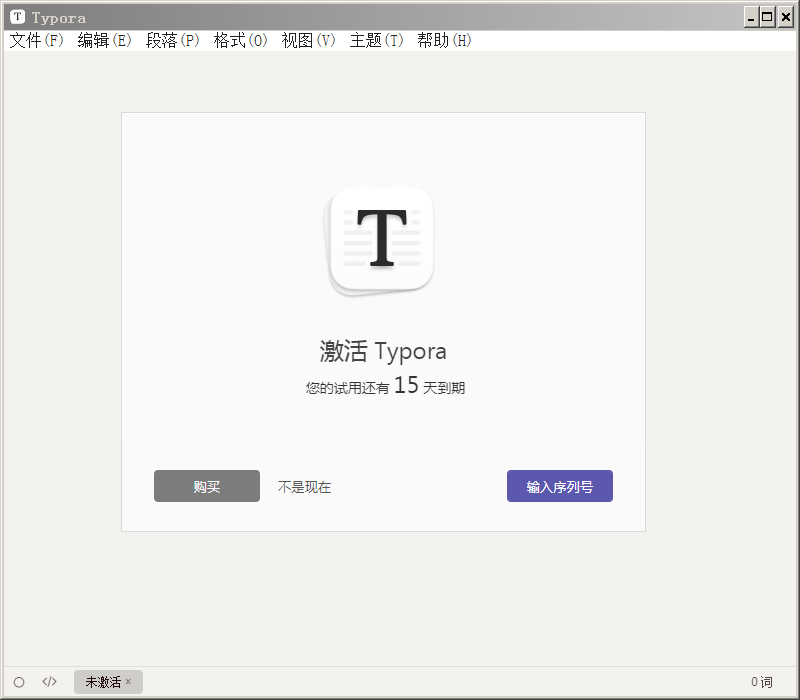
- 邮箱一栏中任意填写(但须保证邮箱地址格式正确),输入序列号,点击激活。
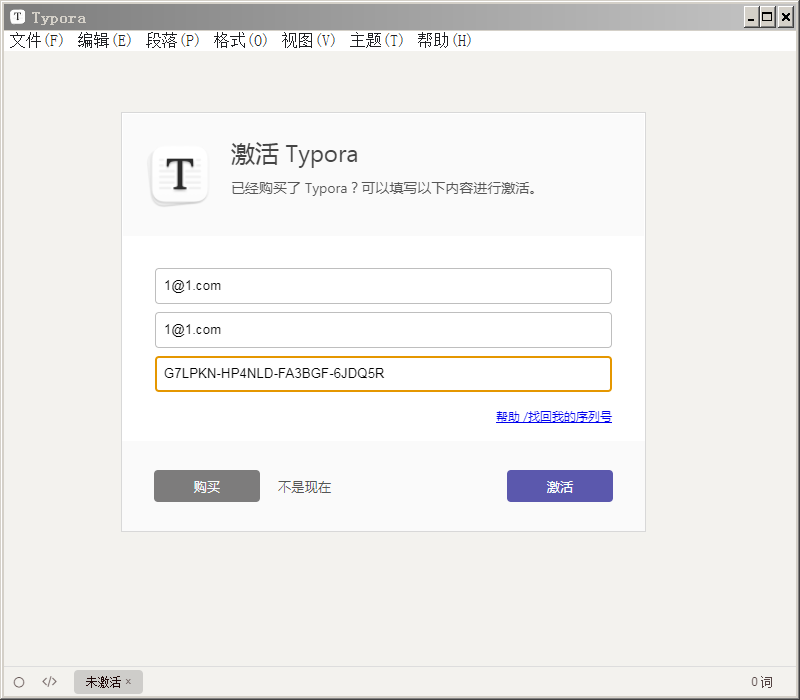
可选序列号:
- DZTX2H-6MCQZT-QL4GCT-5EBWFX
- G7LPKN-HP4NLD-FA3BGF-6JDQ5R
- 3MH4Y8-YJWT37-G5JL9Y-UHNQDJ
- 85ZPHY-ELQ9FQ-94J3VP-D92YLU
- VEZ7NV-USYN3G-8TL2N3-DADUG4
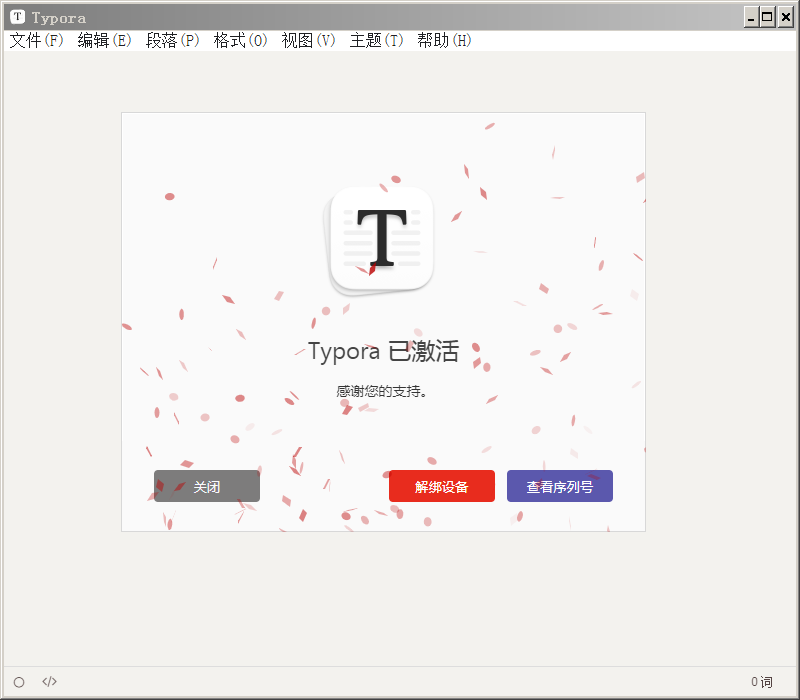
在Typora中书写MarkDown
| Markdown语法 | Typora快捷键 | |
|---|---|---|
| 一级标题 | # | ctrl+1 |
| 二级标题 | ## | ctrl+2 |
| 三级标题 | ### | ctrl+3 |
| 四级标题 | #### | ctrl+4 |
| 五级标题 | ##### | ctrl+5 |
| 六级标题 | ###### | ctrl+6 |
| 加粗 | **粗体** | ctrl+B |
| 斜体 | *斜体* | ctrl+I |
| 下划线 | 下划线 | ctrl+U |
| 删除线 | ~~删除线~~ | alt+shift+5 |
| 创建表格 | ctrl+T | |
| 创建超链接 | [超链接名](超链接地址) | ctrl+K |
| 插入图片 |  | ctrl+shift+I |
| 插入公式块 | $$公式$$ | ctrl+shift+M |
| 添加引用 | >内容 | ctrl+shift+Q |
| 无序列表 | + 内容 | ctrl+shift+] |
| 有序列表 | 1. 内容 | ctrl+shift+[ |
| 粘贴为纯文本 | ctrl+shift+V | |
| 返回Typora顶部 | ctrl+Home | |
| 返回Typora底部 | ctrl+End | |
| 启用/退出 源代码模式 | ctrl+/ | |
| 搜索 | ctrl+F | |
| 搜索并替换 | ctrl+H | |
| 选中光标所在行 | ctrl+L | |
| 生成文档目录 | [toc]+Enter | |
| 快速打开最新文档 | ctrl+P |
TOC从文档中提取所有标题,其内容将自动更新。
图片插入
插入图片除了使用插入语句外,还可以:
- ctrl+C/V 将网络图片、剪贴板图片复制到文档中
- 拖动本地图片到文档中
Typora 会自动帮你插入符合 Markdown 语法的图片语句,并给它添加alt。
打字机模式和专注模式
通过 视图→→打字机模式/专注模式 开启或关闭:
- 「打字机模式」使得你所编辑的那一行永远处于屏幕正中央。
- 「专注模式」使你正在编辑的那一行保留颜色,而其他行的字体呈灰色。
空格与换行
- 空格:在输入连续的空格后,Typora 会在编辑器视图里为你保留这些空格,但当你打印或导出时,这些空格会被省略成一个。你可以在源代码模式下,为每个空格前加一个
\转义符,或者直接使用 HTML 风格的&nbps;来保持连续的空格。
需要说明的是,在 Markdown 语法中,换行(line break)与换段是不同的,且换行分为软换行和硬换行。
- 软换行:在 Typora 中,你可以通过shift+enter完成一次软换行。软换行只在编辑界面可见,当文档被导出时换行会被省略。
- 硬换行:你可以通过 空格+ 空格+ shift+enter完成一次硬换行,而这也是许多 Markdown 编辑器所原生支持的。硬换行在文档被导出时将被保留,且没有换段的段后距。
- 换段:你可以通过enter完成一次换段。Typora 会自动帮你完成两次shift+enter的软换行,从而完成一次换段。这也意味着在 Markdown 语法下,换段是通过在段与段之间加入空行来实现的。
- Windows 风格(CR+LF)与 Unix 风格(LF)的换行符:CR表示回车
\r,即回到一行的开头,而LF表示换行\n,即另起一行。所以 Windows 风格的换行符本质是「回车+换行」,而 Unix 风格的换行符是「换行」。这也是为什么 Unix/Mac 系统下的文件,如果在 Windows 系统直接打开会全部在同一行内。你可以在「文件 - 偏好设置 - 编辑器 - 默认换行符」中对此进行切换。
支持emoji 表情
在 Typora 中,你可以用 :emoji: 的形式来打出 emoji,软件会自动给出图形的提示。
Little Tips
安利一个快捷键提示工具,轻量级+快捷方便。
官网:LittleTips
它本身支持的软件列表并不包含Typora,但给出了自定义软件快捷键的方式,所以,我就自己捣鼓了一下:
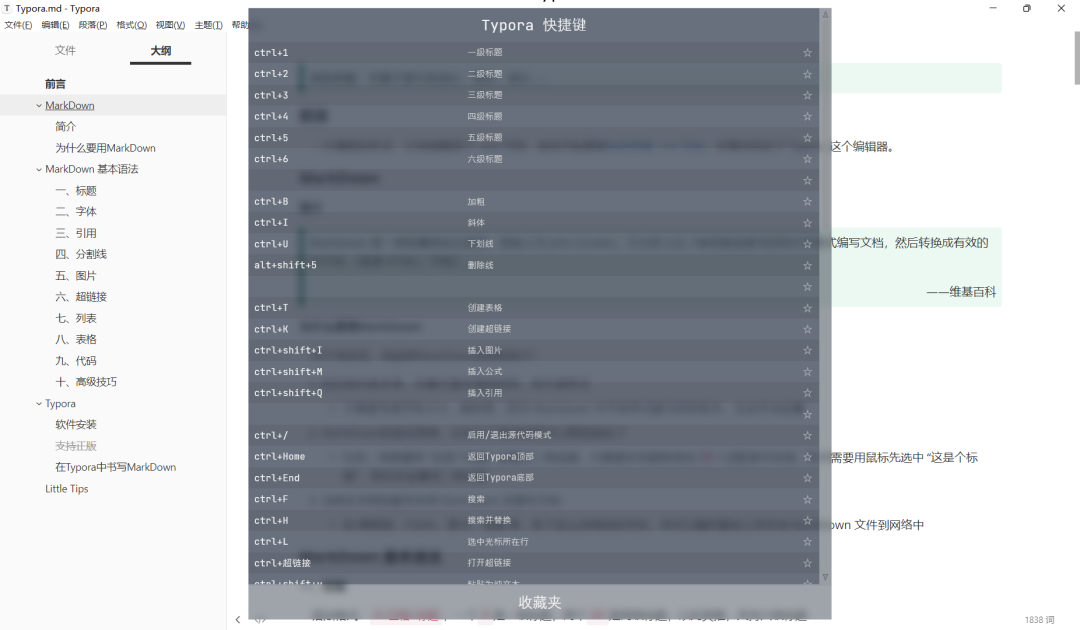
自行选择下载:typora.json
LittleTips不含开机自启的选项,如果你想要设置成开机自启,可参考如下方法:
- 将需要自启动软件创建一个快捷方式
- 按 win+ R,键入
shell:startup,打开 「启动」 文件夹 - 将需要开机自启动的软件的快捷方式拖到启动文件夹中
Typora设置图片自动上传
Typora固然好用,MarkDown也固然好用,但图片该怎么处理?总不能自己一张张的上传,然后在复制网络连接吧,也不是不可以🤔
下面介绍两种方式实现自动上传。
一、使用 PicGo-Core
下载 PicGo-Core
- 依次点击 文件 -> 偏好设置 -> 图像 来到下图所示界面:
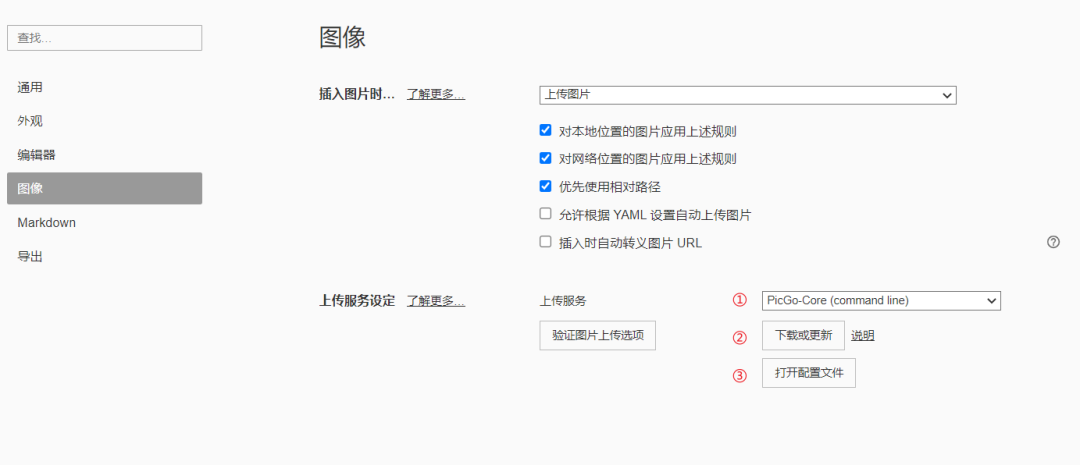
- 点击①位置选择
PicGo-Gore(command line)选项后,点击②位置的下载或更新,在弹出的界面中选择下载。
选择sm.ms作为图床并配置 token
免费版存储容量 5GB,每分钟限制上传20张,每小时限制上传100张,每天限制上传200张,每周限制上传500张,每月限制上传1000张,单张图片最大5M。该图床建立于2015年,目前免费用户无法使用香港节点因此速度比较慢(白嫖党没这么多事)。
- 打开官网 https://sm.ms/,注册后登录。
- 打开该网址 https://sm.ms/home/apitoken,生成 token。
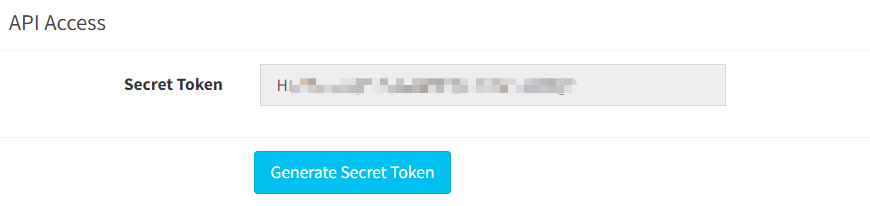
- 最后点击③位置配置 token,放置如下代码:
{
"picBed": {
"uploader": "smms",
"smms": {
"token": "xxxxxxxxxxxxxxxxxxxxxx"
}
},
"picgoPlugins": {}
}
token 换成刚刚生成的 sm.ms 的token。
- 按照步骤配置好后,点击验证图片上传选项,如果提示验证成功,那么恭喜,你毕业了🎊;
- 拖拽图片到 typora 实现自动上传并更改 url 的功能。
二、使用 PicGo 软件
安装 Node.js
下载地址:
- 阿里云:https://www.aliyundrive.com/s/W18SWY8Ti8X
- 官网:https://nodejs.org/en/
安装步骤:
- 双击``node-v16.14.2-x64.msi`进行安装。
- 自定义安装路径
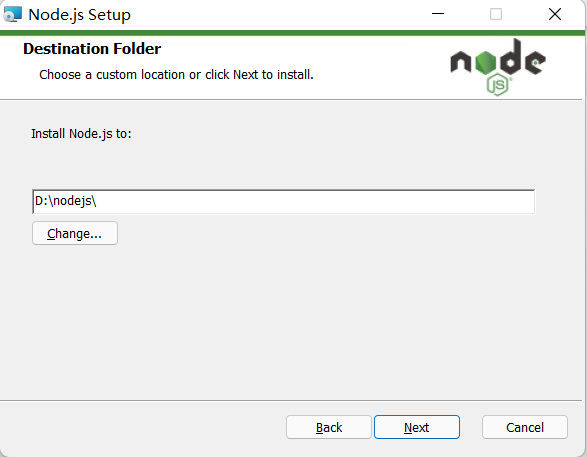
注意:不要勾选附加选项
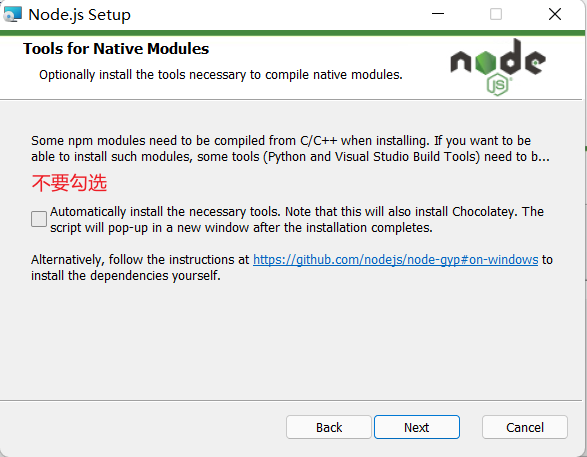
- 安装完成记得重启电脑。
Gitee相关
- 打开 Gitee(官网:https://gitee.com/),如果没有账户,新建一个。
- 新建仓库
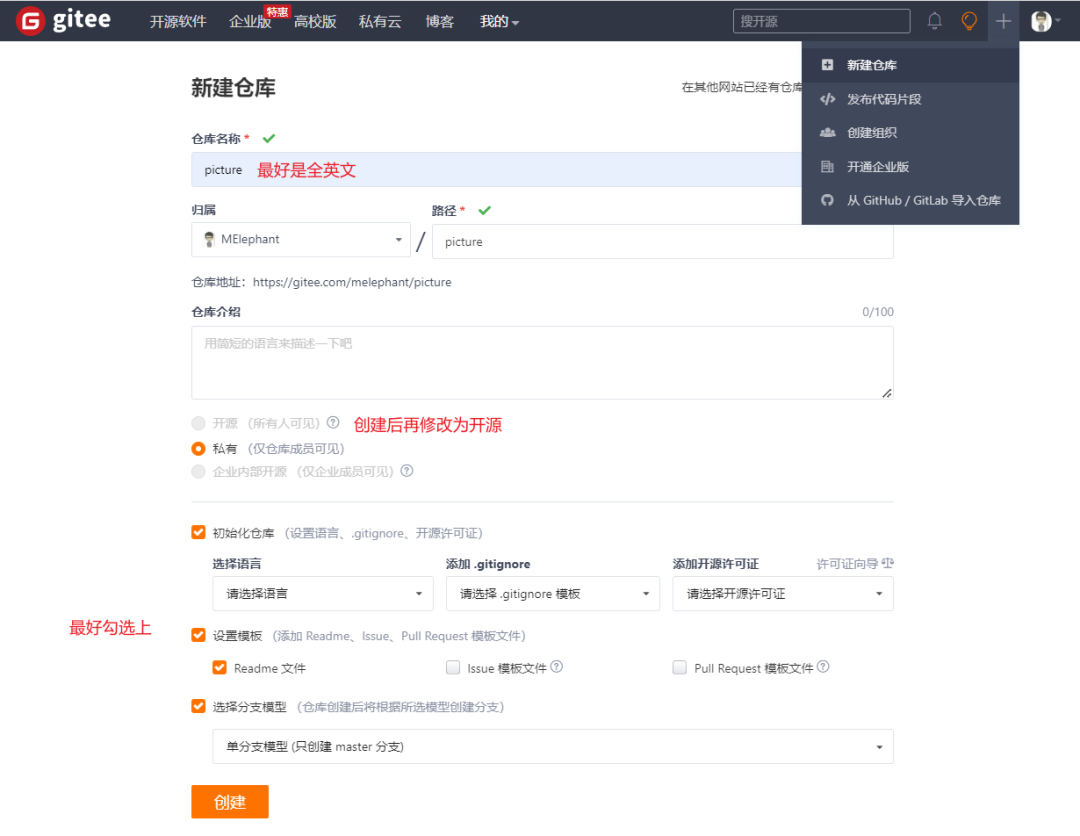
- 仓库开源设置
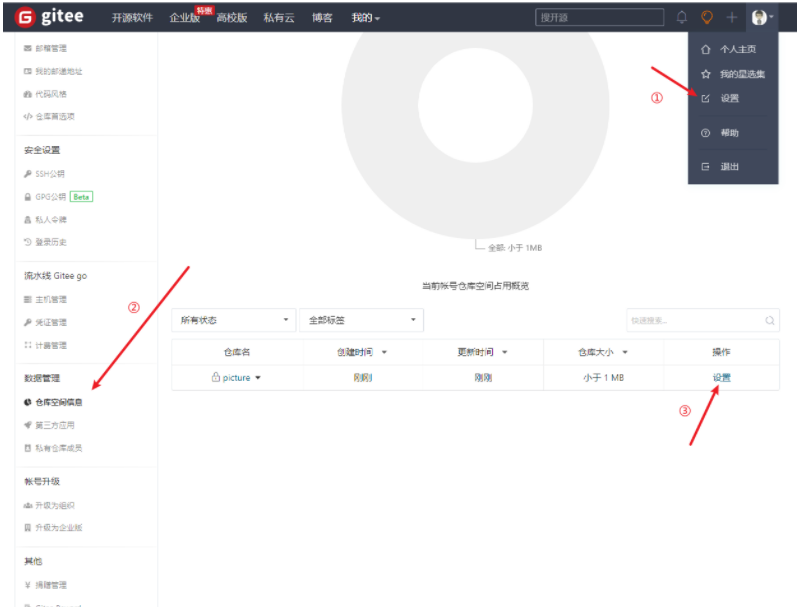
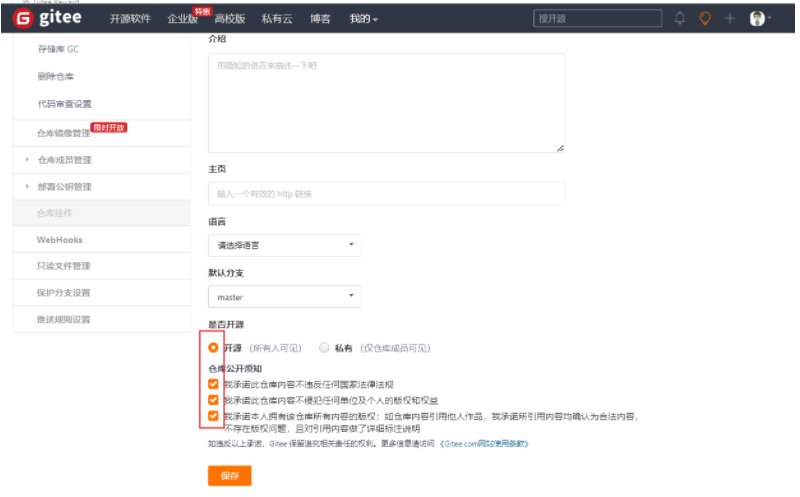
- 生成私人令牌
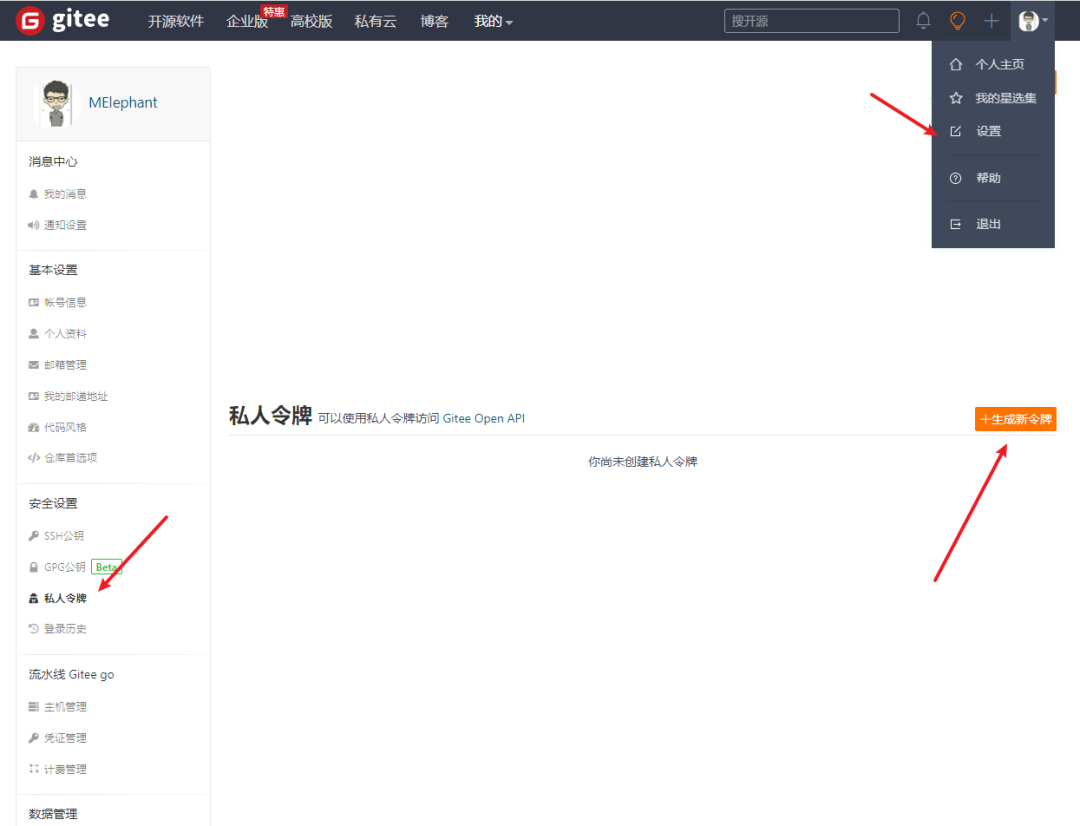
注意保存好私人令牌的序列号,只显示这一次。
安装 PicGo
下载地址:
- 阿里云:https://www.aliyundrive.com/s/GjNGu1SGur1
- 官网:https://github.com/Molunerfinn/PicGo/releases
在官网上下载要选择正式稳定的版本。
安装步骤:
- 双击
PicGo-Setup-2.3.0-x64.exe进行安装。 - 自定义安装路径
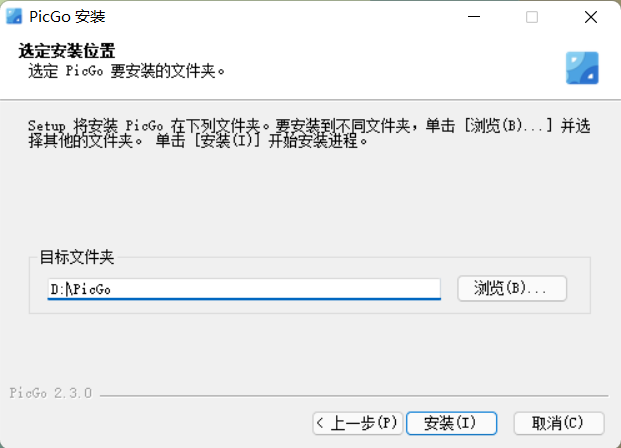
- 插件安装,选择
github-plus或者gitee-uploader,二者择其一即可,我选择的是git-plus。
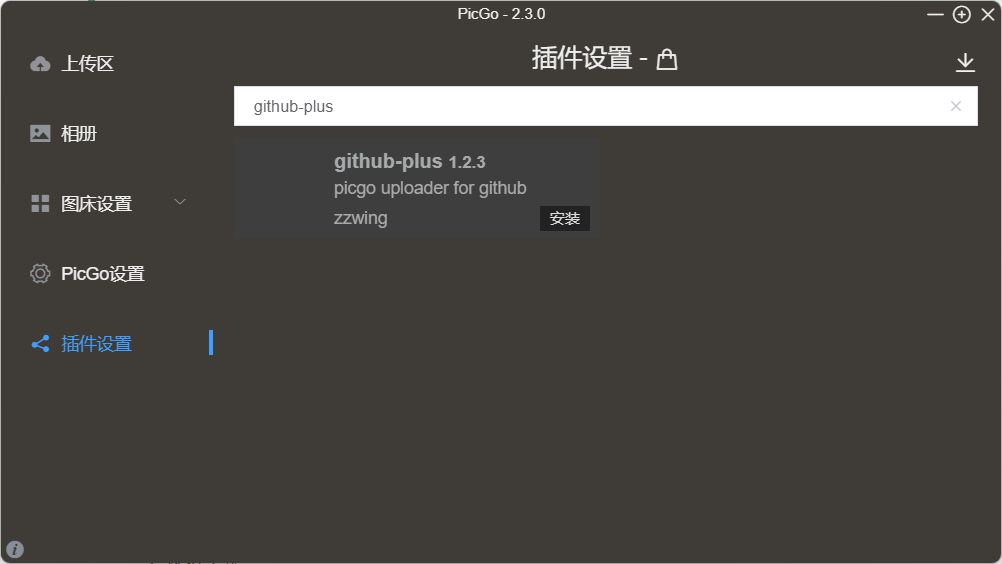
- 配置 gitee,并设置为默认图床:
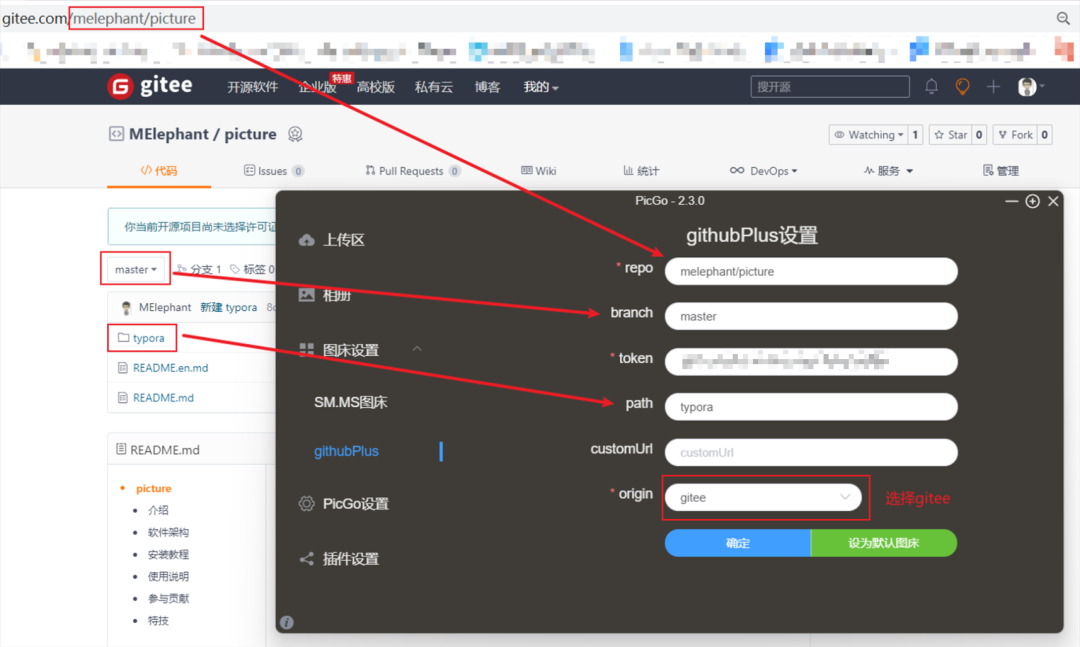
token放置上述过程生成的序列号即可
- 重启 PicGO 软件(关闭后重新打开)。
Typora图像配置
重新打开 Typora,选择 文件->偏好设置->图像:
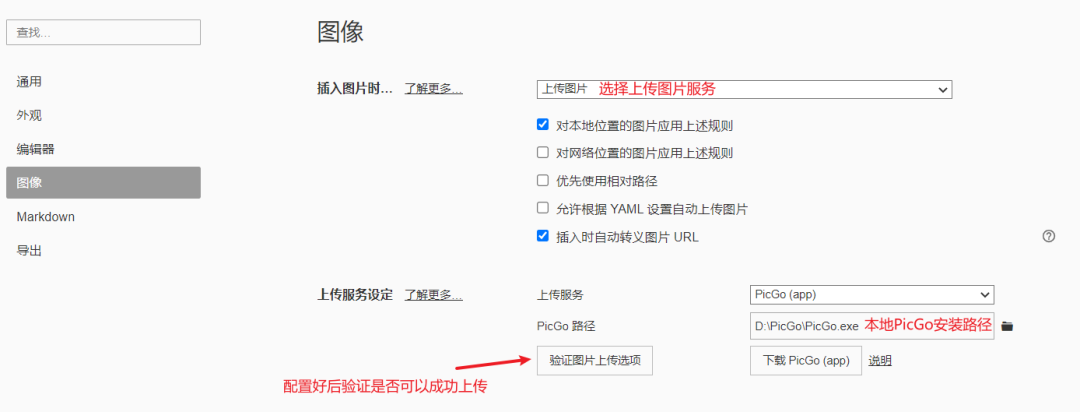
如果出现如下选项:
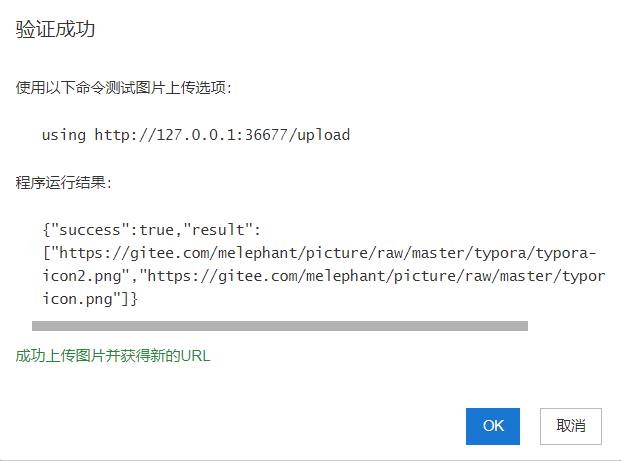
恭喜你,你拥有了自己的图床了~~
三、我的配置
对于我而言,我更倾向于先将拖拽到Typora的图像保存到本地,便于管理:
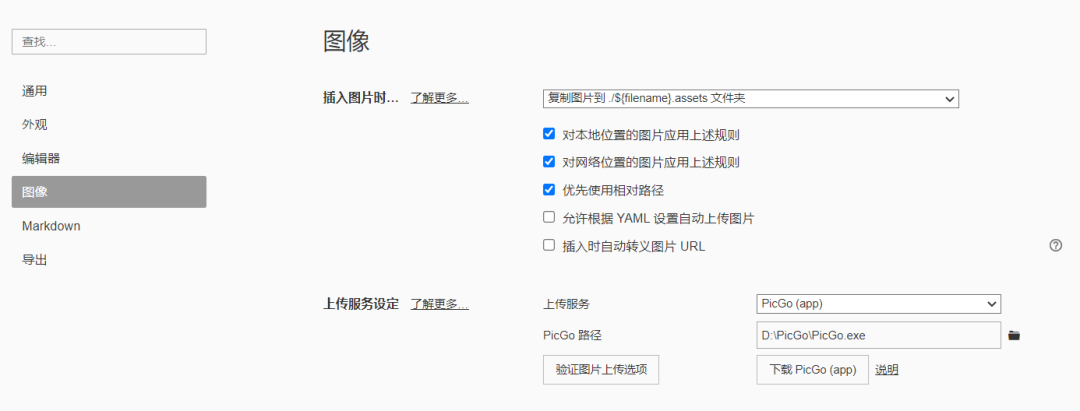
最后再统一上传:
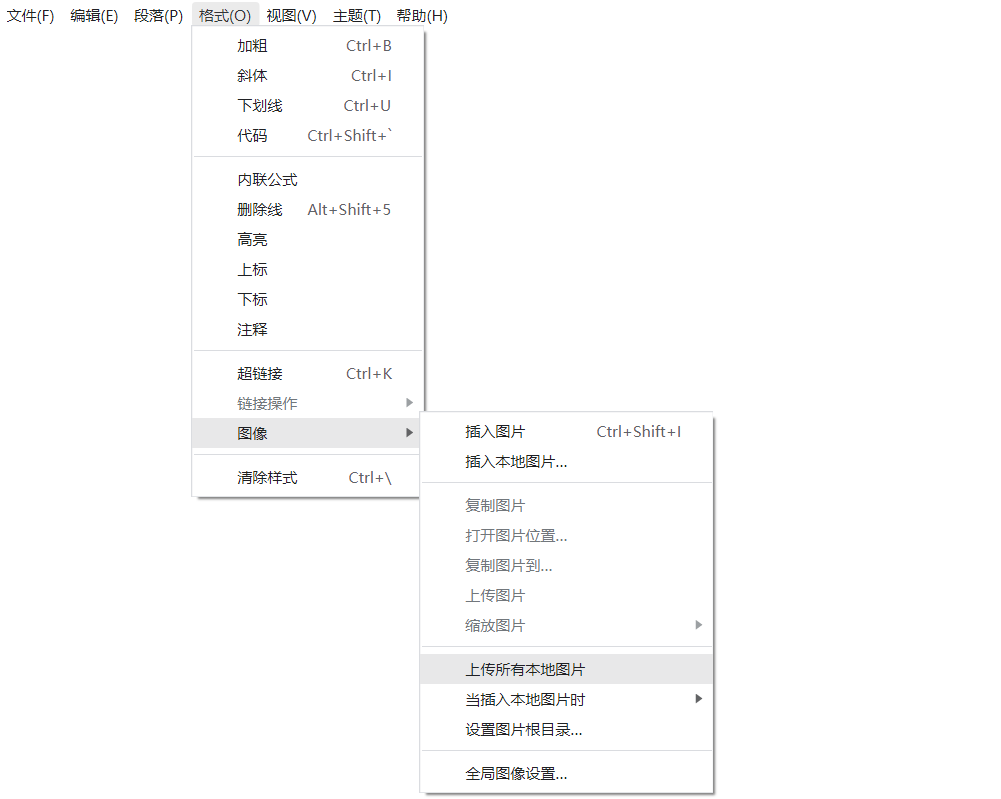
四、注意事项
- 自定义的HTML中的图片无法上传,只有通过Typora创建的图像才可以。
- 不要在Typora上传同名的图片,如果要修改图片内容,去Gitee上传。
既然提到了图床,那就顺带安利一个图片压缩工具:
- 在线压缩:TinyPNG – Compress WebP, PNG and JPEG images intelligently
- 可视化工具:https://download.redisant.com/package/TinyGUI-1.0.5.0.exe
- GitHub下载:TinyGUI/TinyGUI at main · chenjing1294/TinyGUI · GitHub
在获取API的时候,如果长时间未收到反馈邮件,去垃圾邮件看看,会有意想不到的收货💨
Typora主题
- 使用 Typora 内置主题:点击状态栏「主题」,选择喜欢的主题样式
- 自定义主题:通过「文件-偏好设置-外观-打开主题文件夹」打开Typora的主题文件夹
Typora\themes,将自定义的 CSS 文件导入到themes文件夹中并重启Typora,在「主题」中选择你导入的主题样式即可
自定义的主题样式:
- mo主题
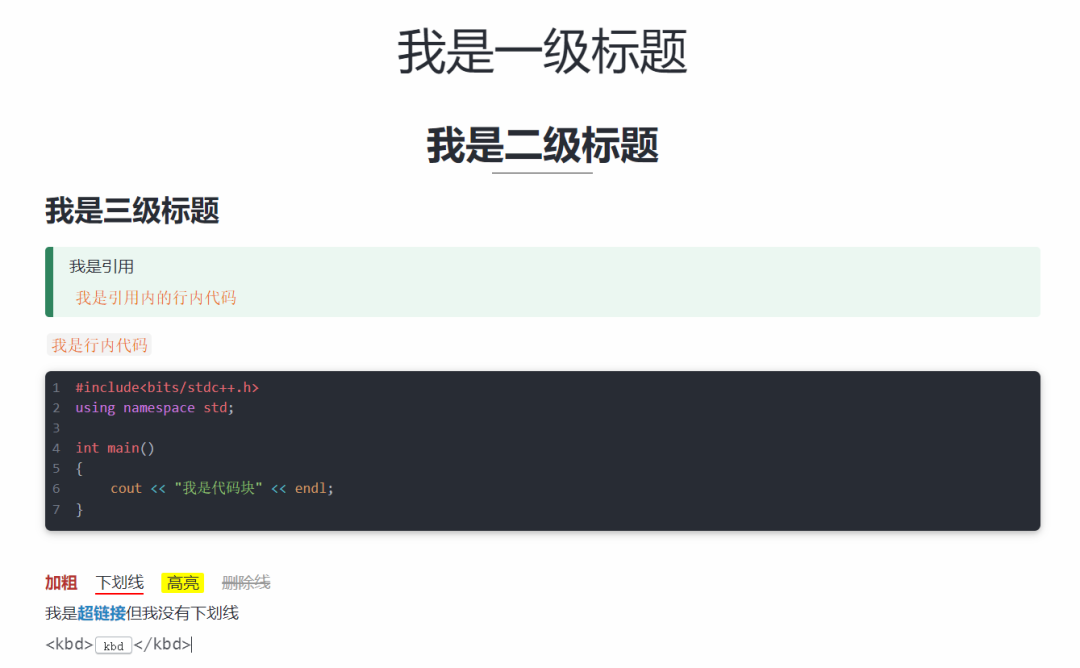
- mo-dark主题
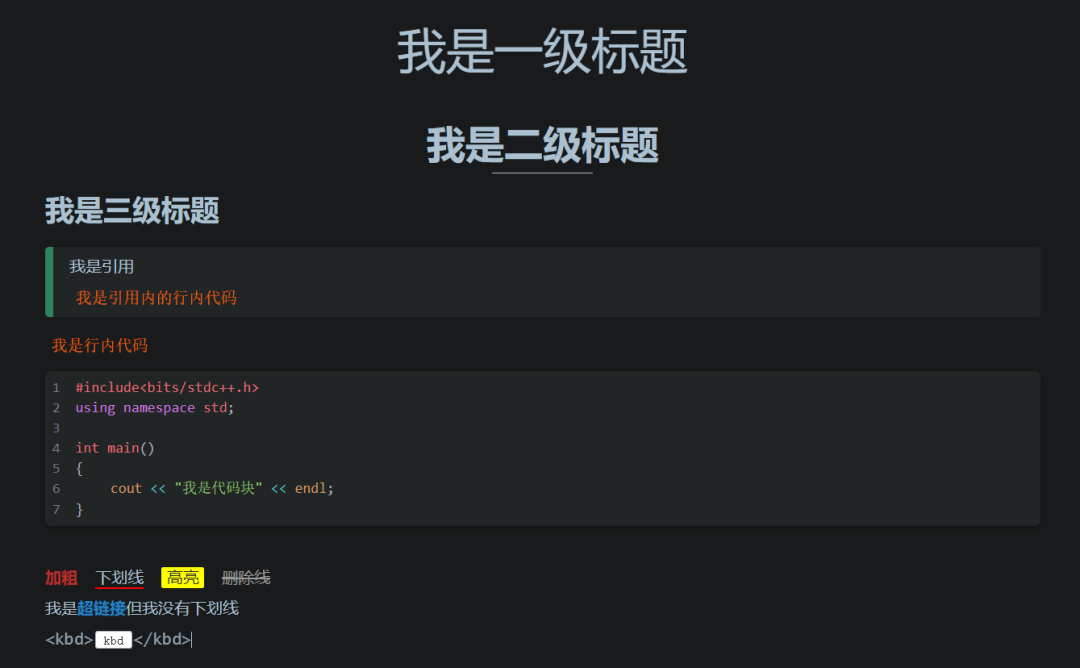
- pie主题
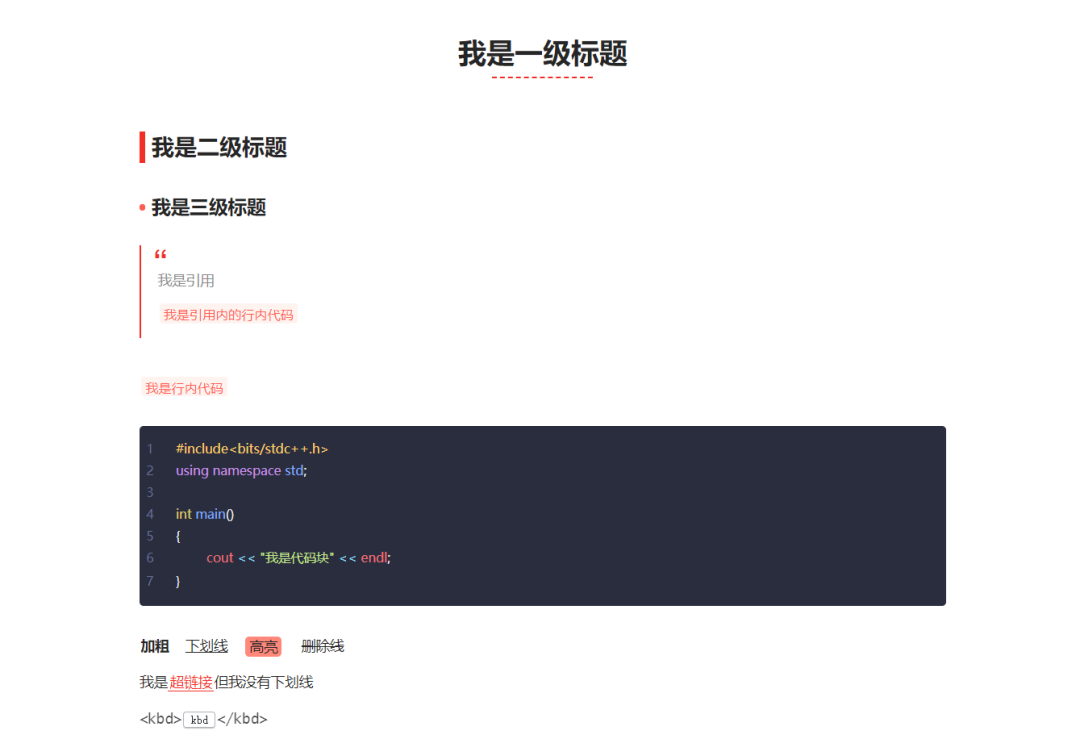
- pie-dark主题
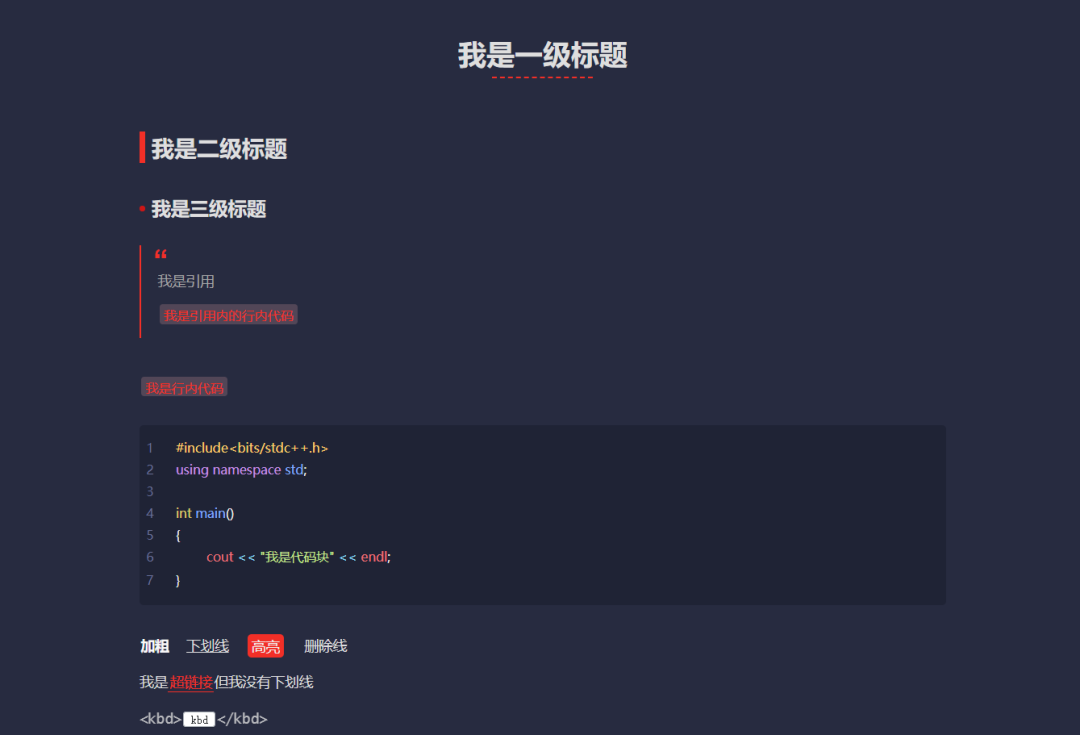
我根据他们的样式,在GitHub主题的基础上,做了小小的改动🛩️
- melephant主题
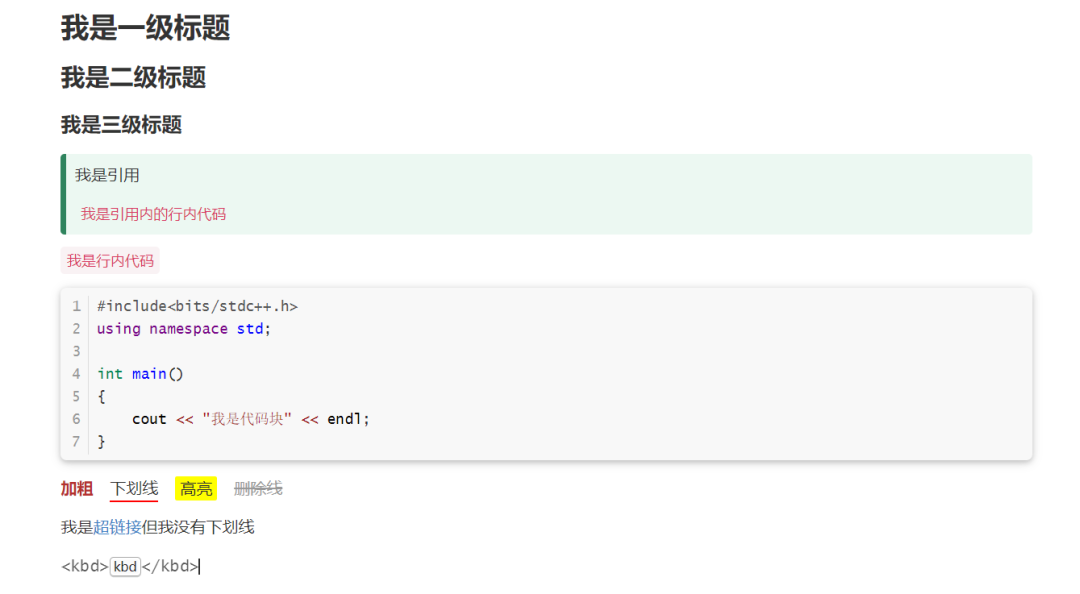
- melephant-2主题
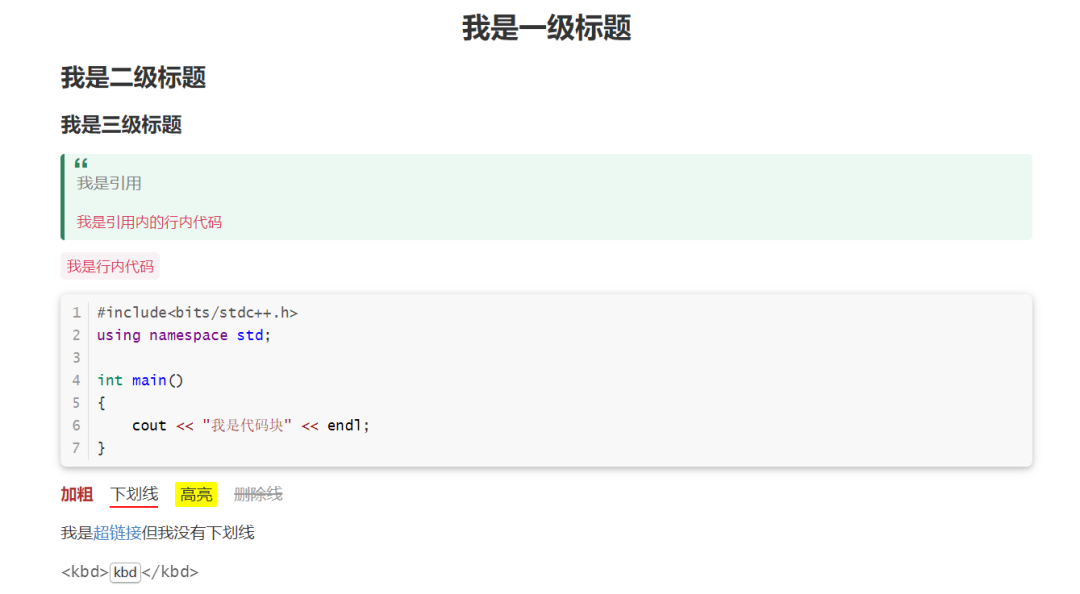
结尾
希望这篇 Typora 保姆级教程能够帮助到大家,如果这篇文章对你有帮助,你能给我三连一下是最大的支持!
